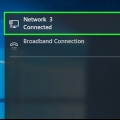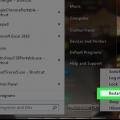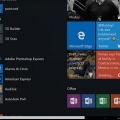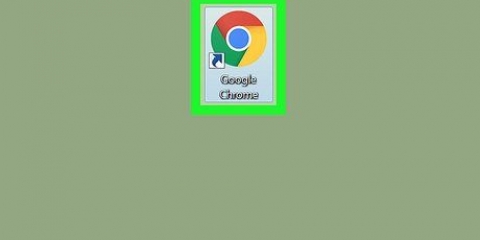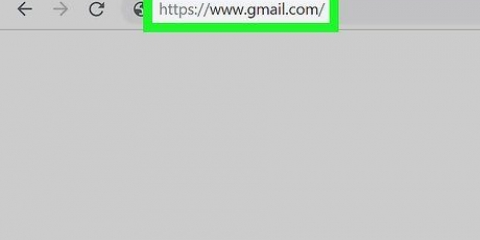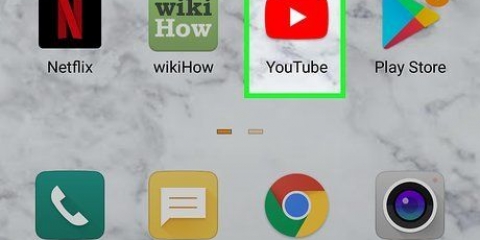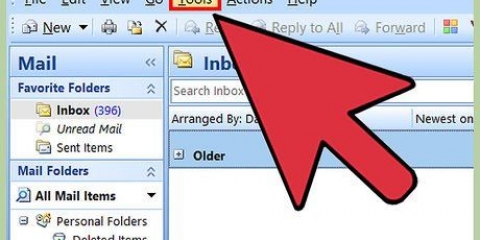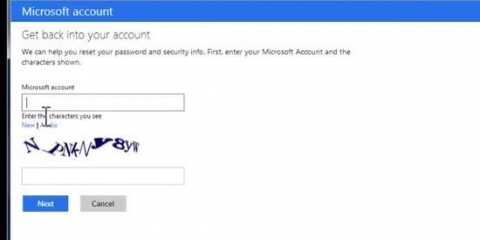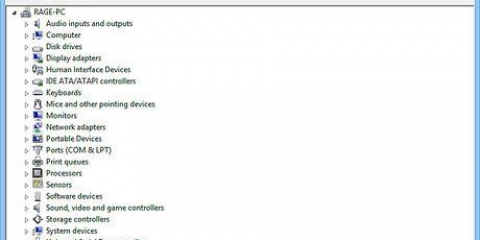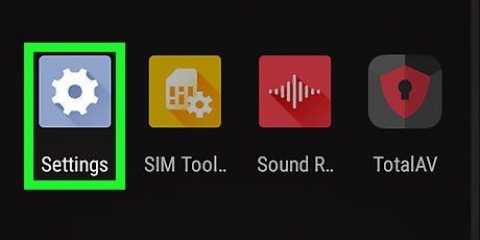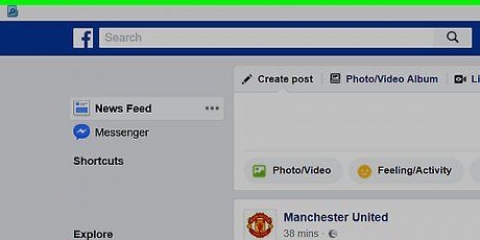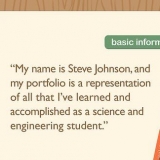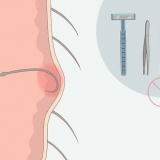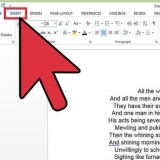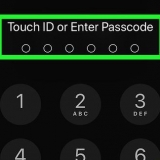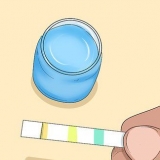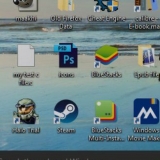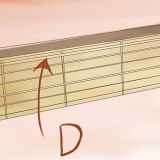Tilføj ikke din konto, hvis du bruger en skolecomputer, ellers vil de finde dig og udelukke din konto. For din egen sikkerhed skal du sørge for, at alle dine adgangskoder er mindst 6 tegn lange og består af små bogstaver, store bogstaver, tal og symboler. Prøv at ændre dine adgangskoder mindst hver 90. dag. I XP kan administratorkontoen ikke fjernes fra administratorgruppen, fordi den er indbygget. Har desværre en administratorkonto under navnet "Administrator” ikke særlig sikker. At omdøbe denne konto (ved at klikke på omdøb-knappen) til noget mindre indlysende er en anbefalet sikkerhedsforanstaltning. Giv så få personer som muligt administratorrettigheder for at gøre det endnu mere sikkert. En standardbruger har begrænset mulighed for at foretage ændringer i systemet og kan ikke"installere e-mails, slette filer eller ændre indstillinger. En gæst kan bruge standardfiler og -program"s, men har næsten ingen andre muligheder.
Find og skift din computers administrator
I Windows har en administratorkonto fuld kontrol over computerens filer, systemer og indstillinger. Som følge heraf bør kun visse brugere have administratorrettigheder. Administratorer kan oprette nye administratorkonti eller tilbagekalde brugernes rettigheder. Men hvis du nogensinde ønsker at finde eller ændre computerens administratorindstillinger, er det meget nemt at gøre; Sørg for, at den konto, du arbejder med, også har administratorrettigheder.
Trin
Metode 1 af 2: Windows 7 og Vista

1. Gå hjem.

2. Vælg Kontrolpanel

3. Indstil skærmen til små ikoner.

4. Gå til Brugerkonti.

5. Klik på "Administrer en anden konto".

6. Vælg den konto, du vil administrere.

7. Klik på "Skift kontotype".

8. Klik på indstillingen Administrator.

9. Klik på "Skift kontotype" for at bekræfte ændringerne.
Metode 2 af 2: Windows XP

1. Find ikonet Denne computer på dit skrivebord.

2. Højreklik på ikonet og vælg Administrer. Dette åbner vinduet Computeradministration.

3. Udvid vinduet Lokale brugere og grupper ved at klikke på + til venstre.

4. Klik på Grupper. Du vil nu se overskrifter for administratorer, gæster, superbrugere osv.

5. Dobbeltklik på Administratorer. Dette vil vise en liste over alle administratorer på din maskine. Hvis du har administratorrettigheder på denne computer, bør du kunne foretage ændringer i denne menu.

6. Klik på Tilføj for at udpege en ny administrator. Dette åbner et nyt vindue.

7. Indtast navnet på den konto, du vil tilføje, og klik derefter på Tjek navne. Navnet skal nu være understreget. Klik på OK for at lukke dette vindue og gemme dine indstillinger.

8. Fjern en administrator. For at fjerne en administrator skal du vælge den relevante konto og klikke på Fjern.
Hvis du vil beholde dine egne administratorrettigheder, skal du sørge for ikke at fjerne din egen konto fra listen.

9. Gem dine ændringer. Hvis dine kontoindstillinger ikke er blevet ændret, behøver du ikke genstarte din computer. Hvis det er tilfældet, skal du logge ud og logge ind igen for at gemme dine ændringer.
Tips
Advarsler
- Hvis du er på en arbejdscomputer, skal du ikke ændre administratorrettighederne uden først at have drøftet dette med IT-afdelingen.
- Hvis du arbejder på en delt computer eller en computer, der ikke tilhører dig, skal du ikke give konti administratoradgang uden ejerens tilladelse.
Artikler om emnet "Find og skift din computers administrator"
Оцените, пожалуйста статью
Populær